Hướng dẫn học lệnh công tắc hồng ngoại
Mục đích:
Thao tác này cho phép bạn học lệnh bật/tắt cho 01 công tắc hồng ngoại. Ví dụ khi cần học lệnh bật/tắt quạt hồng ngoại, bật tắt TV hoặc 1 thiết bị có remote hồng ngoại bất kỳ.
Với quạt hồng ngoại có chung một mã lệnh cho nút bật và tắt thì có thể học nút này 2 lần cho cả nút bật và nút tắt
Khi học lệnh thành công, bạn có thể tiến hành bật, tắt công tắc hồng ngoại đã học đó trên ứng dụng Javis Smart tương tự như 1 công tắc đèn.
Bộ điều khiển hồng ngoại Javis IR không hỗ trợ tính năng học lệnh RF.
Bước 01: Kết nối bộ điều khiển hồng ngoại vào ứng dụng Javis Smart.
Trước tiên, bạn cần kết nối bộ điều khiển hồng ngoại Javis vào ứng dụng Javis Smart. Sau đó, bạn sẽ phải tiếp tục kết nối bộ điều khiển hồng ngoại này vào bộ trung tâm Javis HC thì mới có thể học lệnh hồng ngoại được.
Nếu không có bộ trung tâm Javis HC, bạn sẽ không thể học được lệnh hồng ngoại cho các thiết bị khác.
Lưu ý: từ năm 2023 nhiều thiết bị Broadlink mặc định bị nhà sản xuất khóa tính năng điều khiển nội mạng nên sẽ không thể hoạt động tốt với hệ thống của JAVIS. Do đó khuyến cáo khách hàng nên sử dụng bộ điều khiển hồng ngoại JAVIS để kết nối vào điều khiển toàn bộ các thiết bị hồng ngoại trong nhà như TV, điều hòa, quạt ..
Bước 02: Liên kết bộ điều khiển hồng ngoại vào bộ trung tâm Javis HC.
Xem hướng dẫn dưới đây:
Hướng dẫn liên kết bộ điều khiển hồng ngoại Broadlink (không còn hỗ trợ): https://huongdan.javishome.vn/huong-dan-ket-noi-bo-broadlink-vao-trong-ung-dung-javis-smart/
Bước 03: Tiến hành học lệnh hồng ngoại
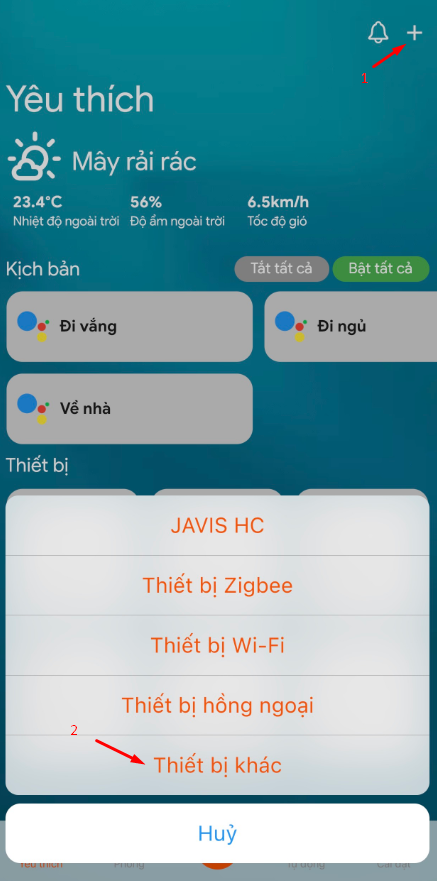
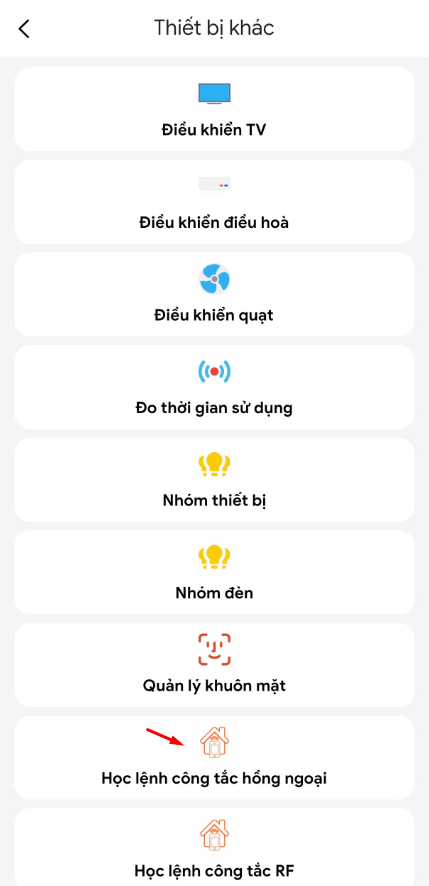
Trên màn hình học lệnh hồng ngoại, phần "Chọn remote hồng ngoại" cần chọn đúng bộ điều khiển hồng ngoại đã kết nối ở bước số 2.
Với mỗi bộ điều khiển hồng ngoại Javis sẽ có một mã số định danh (ID của thiết bị). Nếu chọn nhầm bộ hồng ngoại sẽ không thể học lệnh được.
Nếu trong nhà có nhiều bộ hồng ngoại Javis IR, để tìm ra chính xác ID của bộ hồng ngoại cần chọn thì có thể vào màn hình chi tiết bộ hồng ngoại gốc kết nối qua WIFI lầ, chọn "Nâng cao", chọn "Thông tin gateway" để xem dãy số này và ghi lại nếu cần.
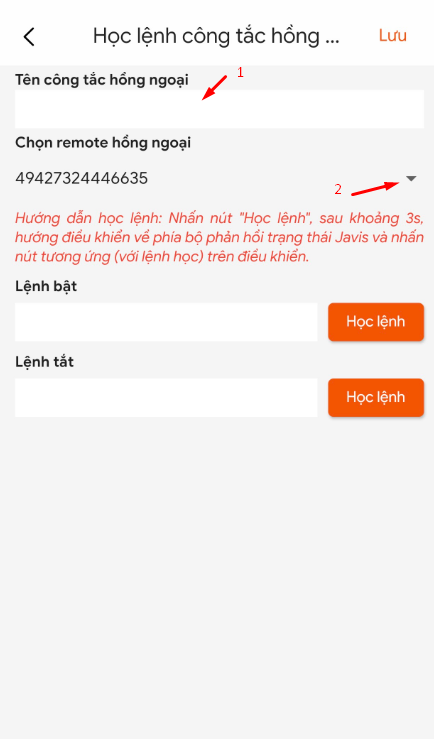
Bấm nút Học lệnh ứng với từng lệnh bật hoặc tắt tương ứng.
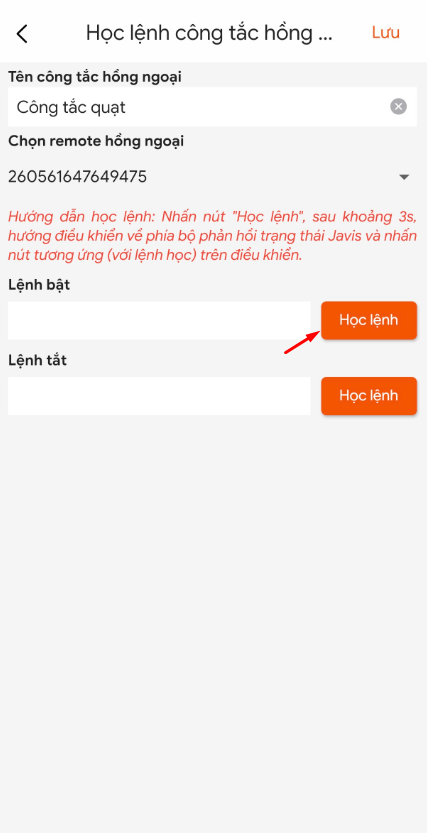
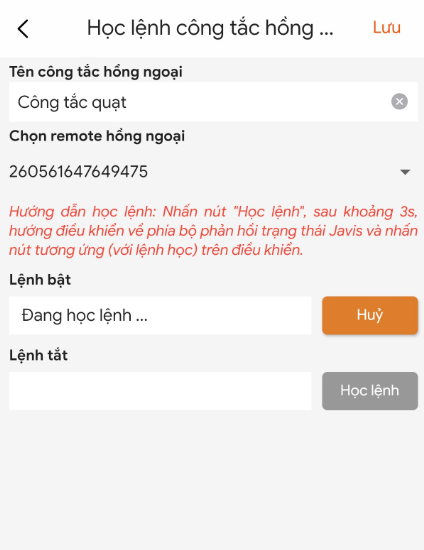
Khi học lệnh thành công sẽ thấy hiển thị dãy mã lệnh tương ứng như hình dưới đây:
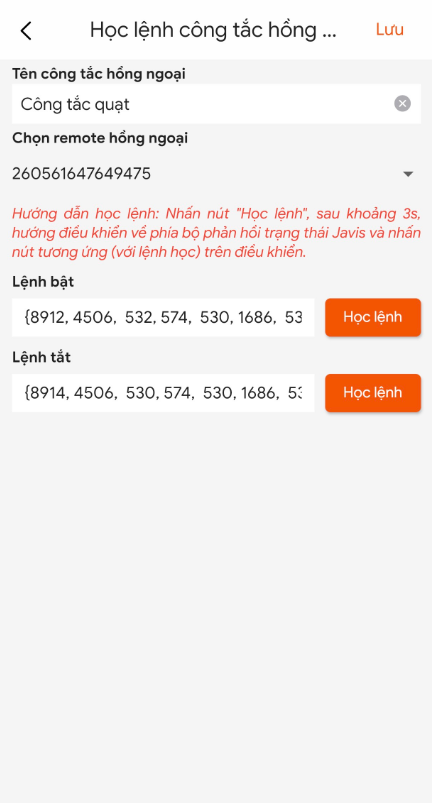
Sau khi học lệnh thành công và bấm Lưu sẽ cần phải tiến hành khởi động lại bộ trung tâm Javis HC như ảnh dưới đây:
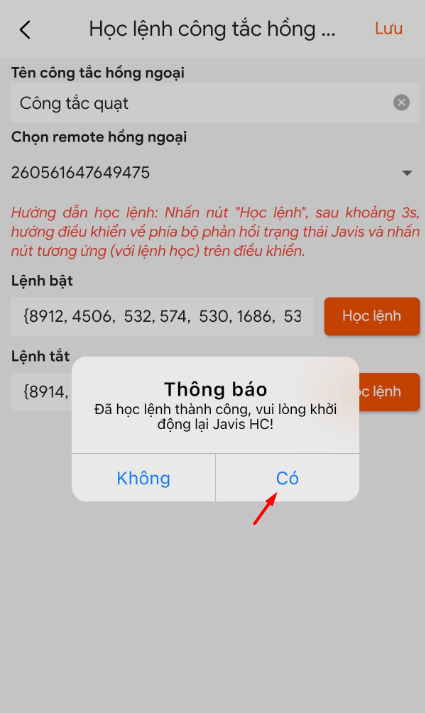
Bước 4: Khởi động lại bộ trung tâm Javis HC
- Sau khi học xong lệnh ON/OFF thì cần khởi động lại Javis HC theo hướng dẫn trên.
- Sau khi Javis HC khởi động xong, tại màn hình chính của ứng dụng Javis Smart chọn "Cài đặt" / "Thiết bị"/ "Chọn mã ID của bộ trung tâm JAVIS HC" / "Cập nhập thiết bị".
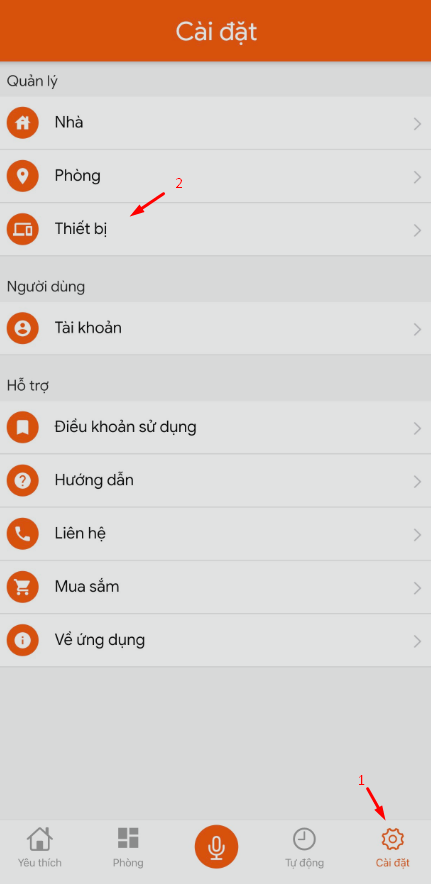
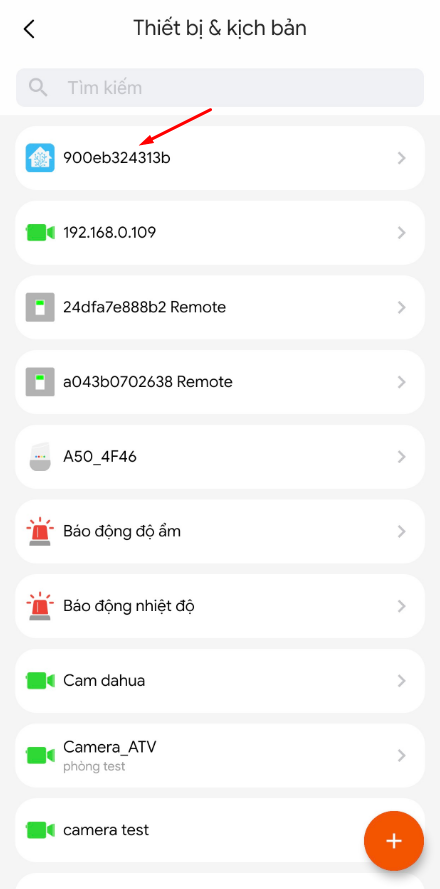
Tiến hành chọn thiết bị hồng ngoại đã học lệnh ở bước trước và bấm Lưu.
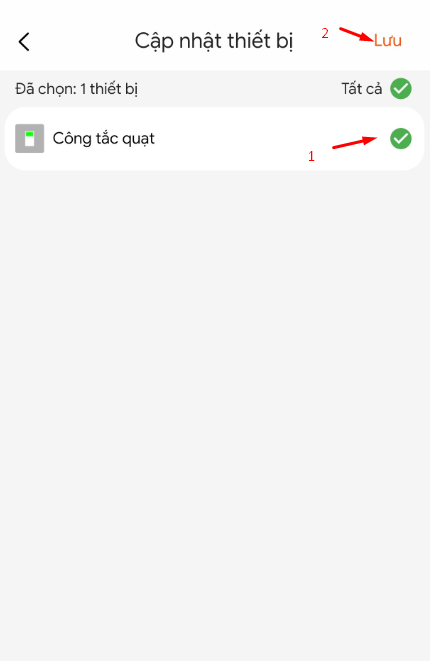
Thiết bị khi mới cập nhật xong sẽ ở màn hình phòng "Tất cả". Bạn có thể chuyển thiết bị đó vào phòng tương ứng và đưa ra màn hình Yêu thích nếu muốn.
Tip học lệnh và tìm kiếm nhanh:
Trường hợp cần học lệnh của nhiều thiết bị khác nhau, có thể tiến hành học lệnh của tất cả các thiết bị cần thiết sau đó mới khởi động lại bộ trung tâm Javis HC 1 lần để tiết kiệm thời gian.
Ngoài ra, có thể tìm kiếm nhanh công tắc hồng ngoại vừa học lệnh bằng cách vào màn hình danh sách thiết bị và gõ từ khóa "switch" để tìm kiếm toán bộ các thiết bị có kiểu là công tắc (switch) nhanh hơn.
